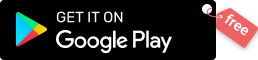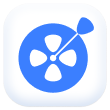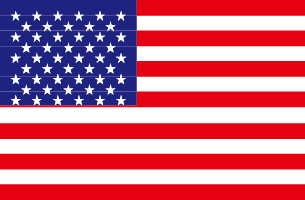Pinterest 下載指南!電腦/手機輕鬆下載 Pinterest 圖片/GIF/影片
- 王科宇
- 2023-03-22
Pinterest 作為熱門圖像分享網站,為人們提供了層出不窮的靈感與創意,你肯定也忍不住想要下載 Pinterest 影片、圖片、GIF 到電腦端或行動型裝置。可惜的是,雖然 Pinterest 支援直接下載圖片和 GIF,但卻無法下載影片。
但這不就來了嗎?本篇教學將詳細為你介紹如何下載 Pinterest 圖片、GIF 以及高畫質影片並儲存到 Windows、Mac、Android 和 iPhone/iPad 裡,以便隨時欣賞、取用。Pinterest 下載指南包括專業軟體、線上免安裝下載器以及瀏覽器外掛,快來看看哪個方法最實用吧!
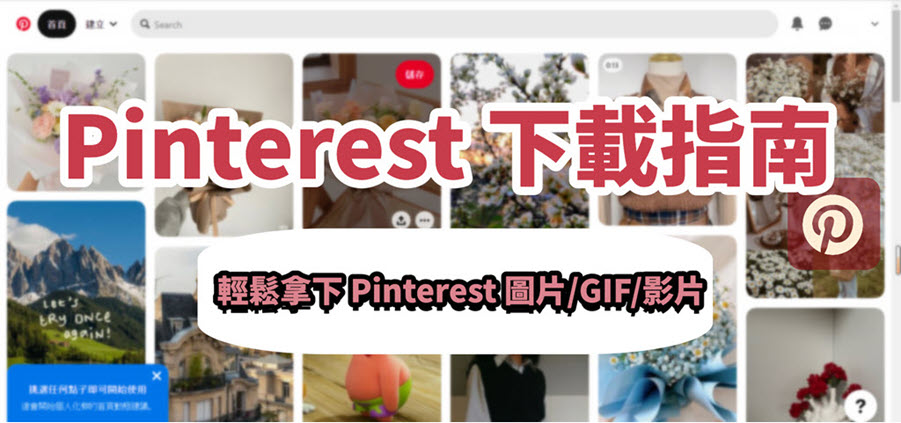
透過內建「下載」功能下載 Pinterest 圖片/GIF
如何在 Windows/Mac 電腦下載?
啟動瀏覽器,前往 Pinterest 頁面。
選擇一個你想要下載的 Pin 圖片/GIF,並單擊前往詳細頁面。
點擊右上角的「···」圖示,在下拉選單中點選「下載圖片」。
自訂儲存路徑,並點擊「存檔」即可。
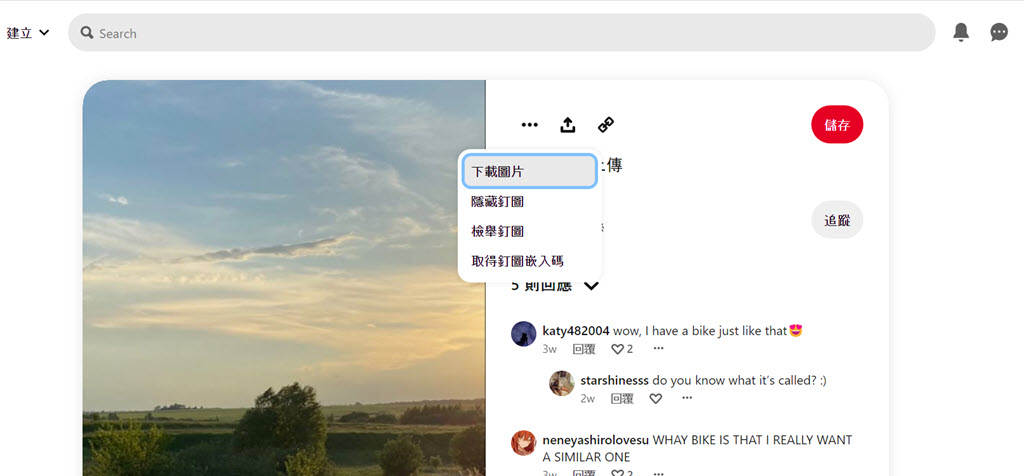
如何在 iOS/Android 手機下載?
從 App Store 或 Google Play Store 下載並安裝 Pinterest App,然後啟動程式。
登入 Pinterest,在主頁點選一張你心水的圖片,並單擊前往詳細資訊頁面。
手指輕點右上角的「···」>「下載圖片」。
系統會自動將圖片儲存至你的相簿。
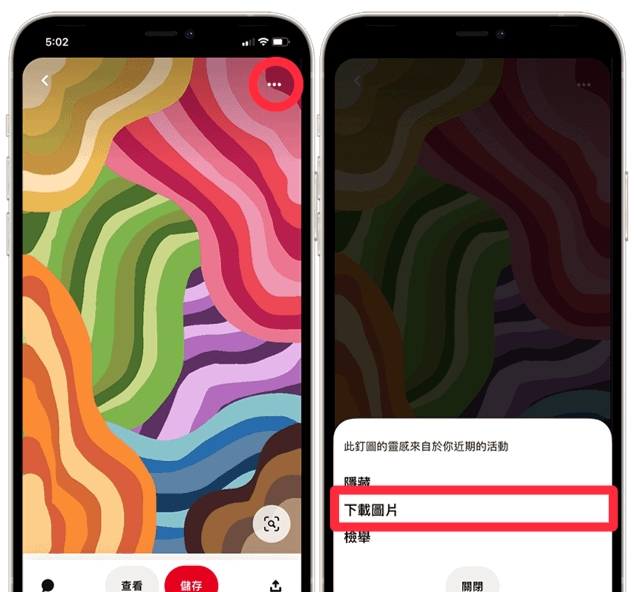
使用專業軟體完成 Pinterest 影片下載
VideoHunter 高清影片下載器憑藉其強大的影片解析技術脫穎而出,該專業軟體能夠直接將 Pinterest 影片下載為 MP4 高畫質視訊檔,並且支援批次同時下載多個 Pinterest 影片,它採用的硬體加速技術,提速高達 6 倍,讓別人望塵莫及!更重要的是,VideoHunter 支援雙作業系統,Windows/Mac 用戶都可以盡情擁有帶來靈感與創意的心水 Pinterest 影片!
除了 Pinterest,更包羅萬象:
- 支援其他 1,000+ 串流平台,能夠完成 Twitter 影片下載以及其他各大社群媒體影片、串流媒體影片
- 支援將 Pinterest 影片下載為高達 8K 超高畫質的 MP4 影片或是高達 320kbps 的 MP3 音訊檔,尊享極致視聽體驗
- 支援多線程下載,充分利用網路,並能同時下載多個影片,省時省力
- 輕量易用,穩定安全,運行流暢穩定不卡頓當機
話不多說,快跟著小編來一探究竟,看看 VideoHunter 詳細的 Pinterest 影片下載操作步驟吧!
-
前往 Pinterest 頁面,找到自己喜歡的 Pinterest 影片並獲取其連結。
-
啟動軟體,將 Pinterest 影片 URL 貼到框內,點擊「解析」按鈕。
-
等待程式解析影片,在彈出的視窗中自訂畫質及格式,並單擊「下載」。
VideoHunter 高清影片下載器讓你能夠隨心所欲從 Pinterest 下載鐘意的影片,支援高解析度無限下載,如果下載完畢之後還想存到電腦,也可以使用傳輸軟體快速傳送,十分方便!
| 優點 | 缺點 |
|
|
安裝瀏覽器擴充套件下載 Pinterest 影片
如果你只是偶爾想要下載一兩個小影片,覺得下載安裝軟體這步驟太麻煩了,不妨試試瀏覽器的擴展套件。
Pincase 是 Chrome 瀏覽器的一款擴充套件,無需安裝也能夠輕鬆下載 Pinterest 影片,具體操作也比較簡單,一起来看看吧。
添加擴展套件。前往 Pincase 安裝介面,將其「加到 Chrome」。
訪問 Pinterest 頁面,進入心水影片的播放介面,你會發現影片左上角出現了紅色的下載箭頭圖示,表示當前影片可下載。
直接點擊「紅色箭頭」圖示,等待外掛解析影片,然後自訂儲存路徑,點擊「存檔」即可。
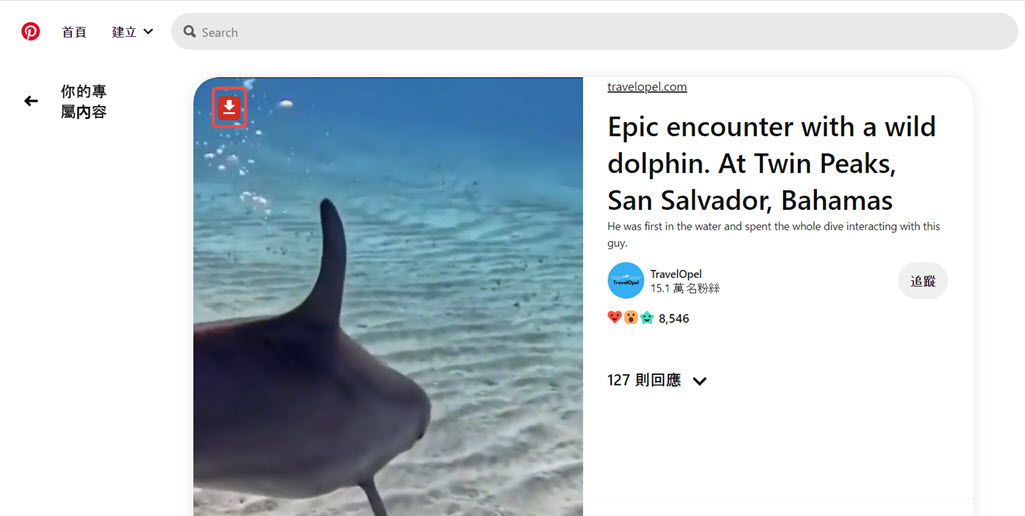
| 優點 | 缺點 |
|
|
藉助線上工具執行 Pinterest 影片下載
除了安裝專業軟體或外掛程式,其實像 Pinterest Video Downloader 這種線上 Pinterest 下載工具也是不錯的小幫手。而且對於更經常在手機端刷 Pinterest 的小夥伴來說,這種免安裝的方法也非常方便。像下方提供的教學一樣,它也十分易於上手。
在瀏覽器上打開 Pinterest 頁面,然後選擇想要下載的影片,在地址欄複製該影片連結。
打開新的分頁或視窗,訪問 Pinterest Video Downloader,並將 Pinterest 影片連結貼入框內,點擊「Download」。
等待線上工具解析完畢,點選「Download Video File」按鈕,進入新的影片播放介面。
點擊影片右下角的「⋮」>「下載」,自訂儲存路徑並存檔即可。
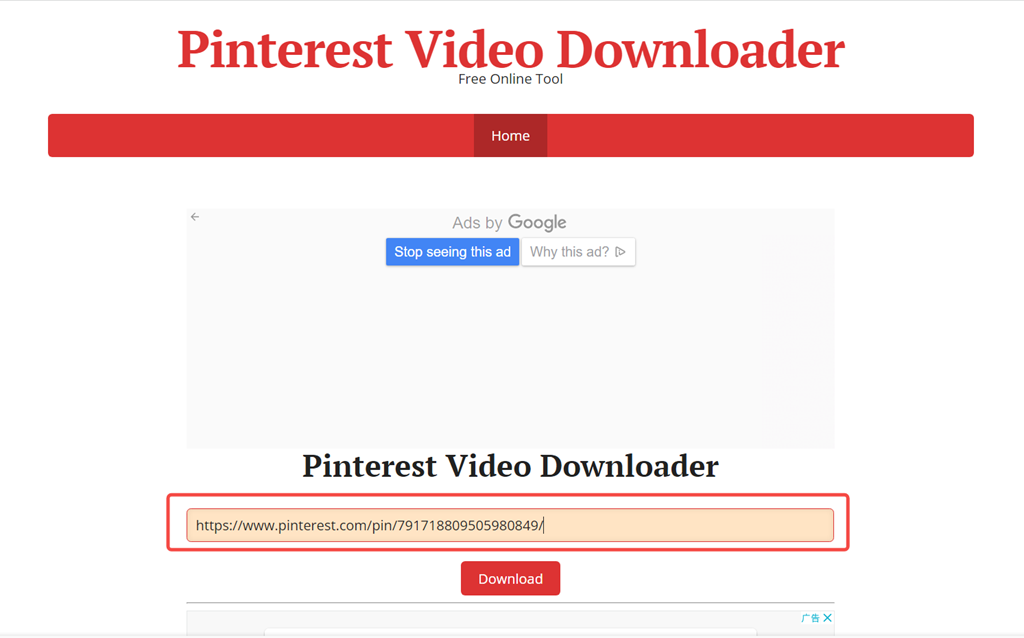
| 優點 | 缺點 |
|
|
使用錄影軟體下載 Pinterest 影片/GIF
除了以上幾招,還有個稍微討巧的方法,可以實打實地「下載」Pinterest 影片或 GIF。那就是透過錄影程式 —— FonePaw 螢幕錄影大師將 Pinterest 影片/GIF 錄製儲存到 Windows 或 Mac 裡,保持最原汁原味的影片動圖。如果你不瞭解該軟體,那先花幾秒看看它的強大之處吧。
- 支援鎖定視窗,不被任何不速之客打擾
- 保留原畫質和音質,支援多種匯出格式
- 可製作 GIF 動態圖片,也支援即時截圖
- 無浮水印,不影響任何觀影體驗
該應用程式也非常容易上手,快來看看如何輕鬆錄製 Pinterest 影片。
在瀏覽器訪問 Pinterest 並預先打開想要錄製的影片。
啟動軟體,選擇「視頻錄製」,然後自訂錄製區域,將錄製框縮小到跟 Pinterest 影片一致,並調整揚聲器(錄系統聲音)、麥克風(錄環境音)。接著點擊「REC」按鈕開始錄影。
小貼士:
- 如果要製作 GIF 動圖,前往「偏好設定」將匯出格式改為 GIF 即可。
- 在錄影過程中也可以透過懸浮工具欄的「攝像機」圖示來截取任意一幀畫面。
返回 Pinterest 頁面,開始播放影片,點選「紅色方框」結束錄製。然後你可以預覽影片並使用內建的剪輯工具將影片裁剪至合適的時長。
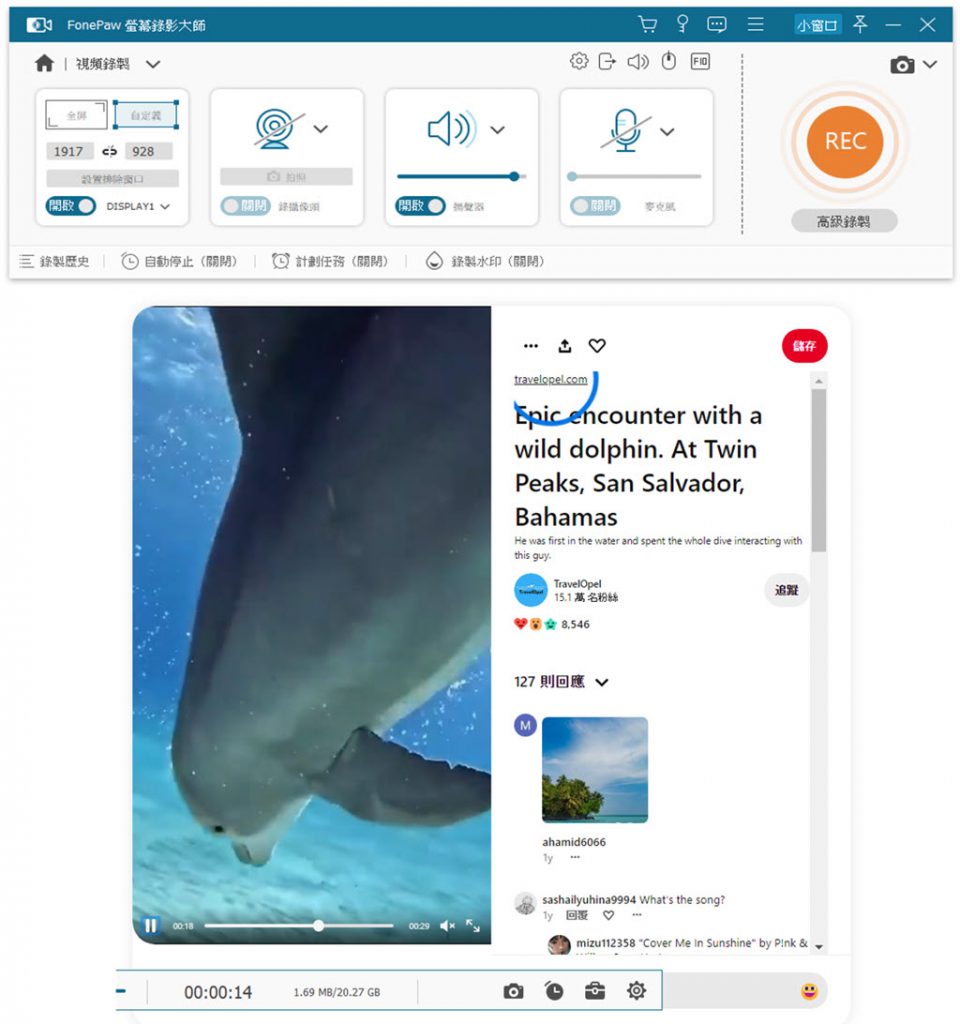
| 優點 | 缺點 |
|
|
總結
對於只需要下載一兩個 Pinterest 影片的用戶,免安裝的外掛或線上工具的確非常有吸引力,但是這種在線下載器的解析功能還是比較不穩定,而且匯出質量也偏低。如果你要大批量、高畫質地下載 Pinterest 影片,那麼 VideoHunter 高清影片下載器簡直是不二之選,趕緊來試試吧!
關於「Pinterest 下載」的常見問題
Pinterest 可以免費下載嗎?
為什麼有的 Pinterest 圖片下載不了?
如果你想要下載的是輪播圖片,Pinterest 官方是不支援的。
如果你想下載的是普通圖片,但無法下載,可以試著先將圖片儲存,再到自己儲存的類別裡找到那張圖,你會驚奇地發現又可以下載啦!
iOS/Android 裝置可以下載 Pinterest 嗎?
最新資訊